
 Kurzanleitungen/Howtos
Kurzanleitungen/Howtos
Ich kaufe ja selten neue Hardware, hatte aber schon länger mit einem Ryzen-System geliebäugelt. Durch Zufall bin ich auf ein "Aufrüstkit" mit AMD Ryzen 5 3400G (4 Kerne (+ SMT) mit 3,6 GHz bzw. 4,2 GHz Turbotakt), integrierter Vega-11-Grafikkarte, 16 GB Ram und Mainboard (MSI B450M PRO-M2 MAX) gestoßen. Da noch ein altes Gehäuse mit Netzteil und eine SATA-Festplatte herumlagen, hielten sich die Invesitionskosten in Grenzen. In der folgenden Kurzanleitung geht es um die Installation und Einrichtung der Debian-11-Vorabversion sowie einige Tests in Bereichen, die mich interessiert haben.
Als Distribution sollte die Vorabversion von Debian 11 Bullseye zum Einsatz kommen. Dazu habe ich den Alpha-1-Debian-Installer (Alpha 2 erschien ein paar Tage danach und zeigte bei einem weniger umfangreichen Test keine Auffälligkeiten) per
dd if=debian-bullseye-DI-alpha1-amd64-netinst.iso of=/dev/sdXNach dem ersten Booten erscheint kein grafischer Anmeldemanager. Dies liegt daran, daß die Vega-11-Grafikkarte Firmware aus dem Paket "firmware-amd-graphics" welches im (freizuschaltenden) non-free-Zweig liegt, benötigt. Dies kann mit folgenden Zeilen geschehen:
sed -i 's/main$/main contrib non-free/g' /etc/apt/sources.list
apt update
apt install -y firmware-amd-graphics
Standardmäßig wurde pulseaudio mitinstalliert. Über den analogen Anschluß der Soundkarte kam Ton, wenn überhaupt, nur sehr leise. Da pulseaudio – meiner Erfahrung nach – früher oder später zu Problemen (Stabilität, Latenz, Aussetzer, etc.) führt, habe ich es mittels
echo 'autospawn = no' >> /etc/pulse/client.conf
dpkg-divert --local --rename --add /usr/bin/pulseaudiopcm.analog_card {
type hw
# Sollte kein Ton ausgegeben werden, die Nummer der Karte mit "aplay -l" ermitteln
card 1
}
pcm.dmixed {
type dmix
ipc_key 1024
slave {
pcm "analog_card"
rate 44100
period_size 1024
buffer_size 8192
}
}
pcm.dsnooped {
type dsnoop
ipc_key 2048
slave {
pcm "analog_card"
rate 44100
}
}
pcm.asymed {
type asym
playback.pcm "dmixed"
capture.pcm "dsnooped"
}
pcm.pasymed {
type plug
slave.pcm "asymed"
}
pcm.dsp0 {
type plug
slave.pcm "asymed"
}
pcm.!default {
type plug
slave.pcm "asymed"
}
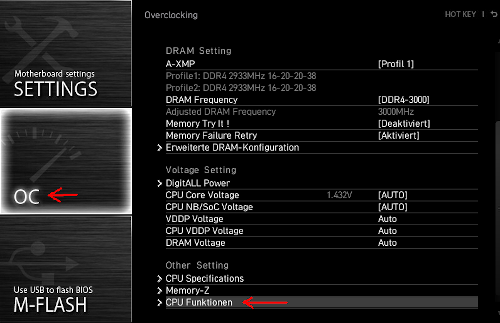
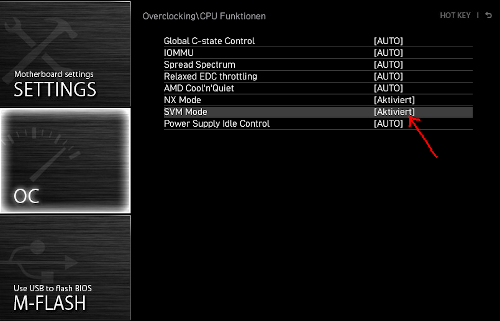
Für die freie 3D-Grafiksuite Blender gibt es die Demo-Szene "Agent 327 Barbershop" sowohl in einer Render-Variante für die CPU als auch einer für die GPU: Ein idealer Test, um sowohl alle Kerne (+ SMT) als auch die GPU beim Berechnen an das jeweilige Limit zu bringen und die Leistungsaufnahme zu messen.
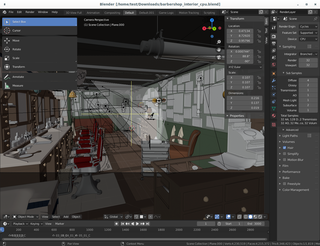


Neben der Renderleistung hat mich auch die Spieletauglichkeit der Vega-11 interessiert. Godot 3.2.1 + Third Person Shooter Demo laufen mit den höchsten einstellbaren Details in der Auflösung von 1280x720 fast flüssig, 0 A.D. in 1280x1024 butterweich.



Sowohl VirtualBox als auch libvirt/KVM funktionieren ohne erkennbare Probleme. Für VirtualBox gibt es zwar noch kein Debian-Bullseye-Paket, aber das für Ubuntu 19.10 Eoan Ermine gedachte Paket virtualbox-6.1_6.1.4-136177~Ubuntu~eoan_amd64.deb läßt sich nach Installation des GCC-Kompilers und einiger Bibliotheken mittels dpkg klaglos installieren:
apt -y install build-essential linux-headers-amd64 linux-headers-5.4.0-4-amd64
wget -O /tmp/vb.deb https://download.virtualbox.org/virtualbox/6.1.4/virtualbox-6.1_6.1.4-136177~Ubuntu~eoan_amd64.deb
dpkg -i /tmp/vb.debapt install -y netcat-openbsd libvirt-daemon qemu-kvm libvirt-clients libvirt-daemon-system net-tools
| Anwendung | Leistungsaufnahme (W) |
|---|---|
| Ruhender Desktop | 46 - 48 |
| Blender: Rendern mit der CPU | 117 - 119 |
| Blender: Rendern mit der GPU | 115 - 118 |
| Godot 3.2.1 + tps-demo | 106 - 110 |
| 0 A.D. Ken Wood (ALPHA XXIII) | 94 - 104 |
Vom "Aufrüstkit" habe ich insgesamt einen positiven Eindruck, auch wenn nicht alles sofort perfekt funktionierte. Mit kleinen Anpassungen und kurzer Suche im Internet ließen sich die aufkommenden Probleme aber schnell lösen. Bis auf die unfreie Firmware für die Vega 11 läuft das System ausschließlich mit freien Komponenten. Im Laufe der Jahre sind mir (Intel-)Rechner untergekommen, die deutlich mehr Probleme bereitet haben.

 Die folgenden Anweisungen richten sich ausschließlich an fachkundige Personen.
Bei jedem Schritt kann es zum kompletten Datenverlust kommen. Alle Angaben ohne Gewähr!
Die Anweisungen, Skripte, etc. sind ausschließlich für Lernzwecke auf Lernsystemen und nicht für Produktivumgebungen bestimmt!
Die folgenden Anweisungen richten sich ausschließlich an fachkundige Personen.
Bei jedem Schritt kann es zum kompletten Datenverlust kommen. Alle Angaben ohne Gewähr!
Die Anweisungen, Skripte, etc. sind ausschließlich für Lernzwecke auf Lernsystemen und nicht für Produktivumgebungen bestimmt!